最近发现了一个让人头疼的小问题,那就是在使用Skype时,视频功能竟然无法正常使用!这可真是让人郁闷啊,毕竟视频聊天可是拉近彼此距离的好方法呢。别急,别急,让我来帮你一步步解决这个烦恼吧!
问题一:摄像头没插好?

首先,你得检查一下摄像头是否已经正确插好。有时候,摄像头没插紧或者摄像头驱动没装好,都会导致视频功能无法正常使用。所以,先来检查一下你的摄像头吧!
解决方法:
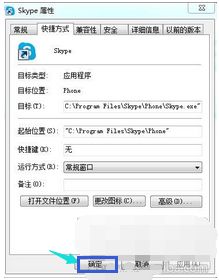
1. 打开电脑,找到摄像头接口,确认摄像头是否已经插紧。
2. 如果摄像头是USB接口的,可以尝试重新插拔看看是否能够识别。
3. 如果摄像头是外置的,检查一下摄像头底部的连接线是否完好,确保连接线没有松动。
问题二:摄像头驱动没装好?
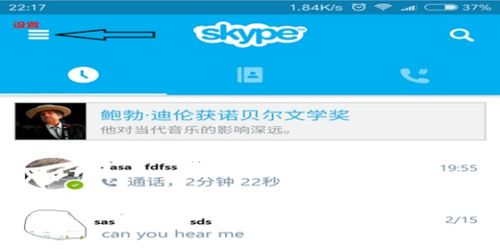
如果你的摄像头已经插好,但视频功能仍然无法使用,那么很有可能是摄像头驱动没有装好。这时候,你需要安装或者更新摄像头驱动。
解决方法:
1. 打开电脑,按下“Windows键+R”键,输入“devmgmt.msc”,打开设备管理器。
2. 在设备管理器中,找到“图像设备”类别,看看是否有摄像头设备显示为“未知设备”或“未安装驱动程序”。
3. 如果有,右键点击该设备,选择“更新驱动程序”。
4. 如果没有,右键点击“图像设备”,选择“添加Legacy硬件”,按照提示操作。
问题三:Skype版本太旧?
有时候,Skype版本太旧也会导致视频功能无法使用。这时候,你需要更新Skype到最新版本。
解决方法:
1. 打开Skype,点击右上角的“设置”按钮。
2. 在设置界面,找到“关于Skype”选项,点击“检查更新”。
3. 如果有新版本,按照提示进行更新。
问题四:网络问题?
有时候,网络问题也会导致Skype视频无法使用。这时候,你需要检查一下网络连接。
解决方法:
1. 打开浏览器,尝试访问一些网站,看看网络是否正常。
2. 如果网络正常,尝试重启路由器或者重新连接网络。
3. 如果网络仍然不正常,可以尝试联系网络运营商。
问题五:Skype账号问题?
有时候,Skype账号问题也会导致视频无法使用。这时候,你需要检查一下账号是否正常。
解决方法:
1. 打开Skype,点击右上角的“设置”按钮。
2. 在设置界面,找到“账户”选项,点击“登录信息”。
3. 确认账号信息是否正确,如果账号信息有误,请修改。
问题六:其他原因
如果以上方法都无法解决问题,那么可能是因为其他原因导致的。这时候,你可以尝试以下方法:
1. 重装Skype:删除Skype,然后重新下载并安装。
2. 重启电脑:有时候,重启电脑可以解决一些临时性的问题。
3. 联系Skype客服:如果以上方法都无法解决问题,可以尝试联系Skype客服寻求帮助。
Skype视频无法使用的原因有很多,但只要我们耐心排查,相信一定能够找到解决问题的方法。希望这篇文章能帮到你,让你重新享受Skype视频聊天的乐趣!
